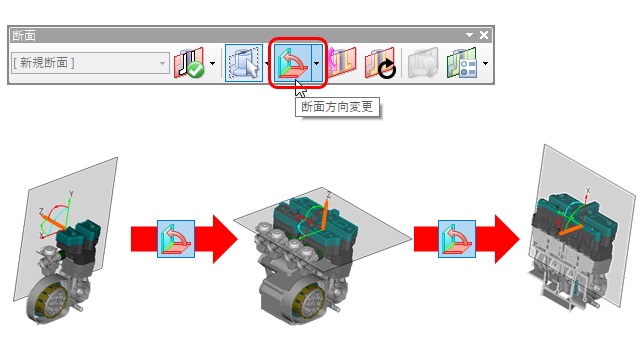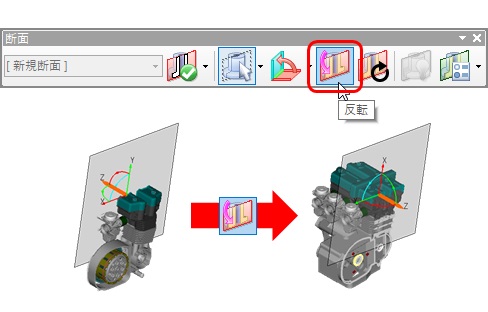断面位置や方向を切り替える手順(ツールバー)
任意の形状要素(回転面の中心軸や稜線など)に断面を乗せた後、非表示側の方向切り替えを行います。
-
断面ツールバー内の表示方法・切断対象ボタンから断面ビューを開くを
ON にする
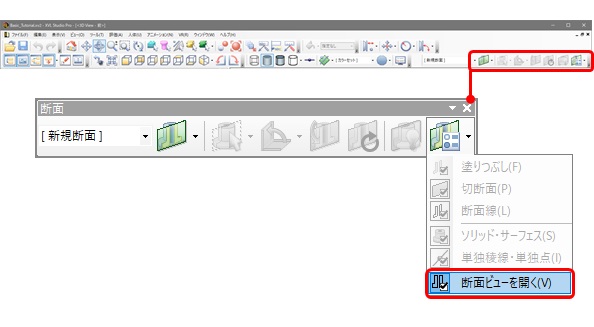
ヒント: 断面ビューを開くは Pro グレード以上で表示され、ON / OFF が可能です。Standard グレード以下の場合は手順 1. は飛ばし、以降の断面ビュー表示は行われませんのでご注意ください。 -
作成ボタンをクリックする
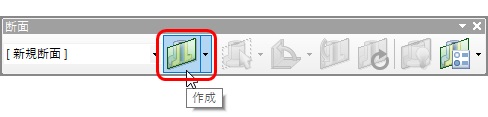
断面ビューが表示され、3D ビュー上には切断面とマニピュレータが表示されます。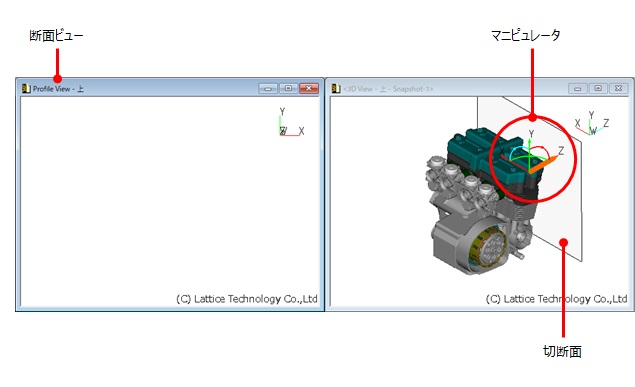
-
3D ビュー上で、断面を乗せたい要素にマウスを合わせ、期待する要素にナビゲーションされたらクリックする
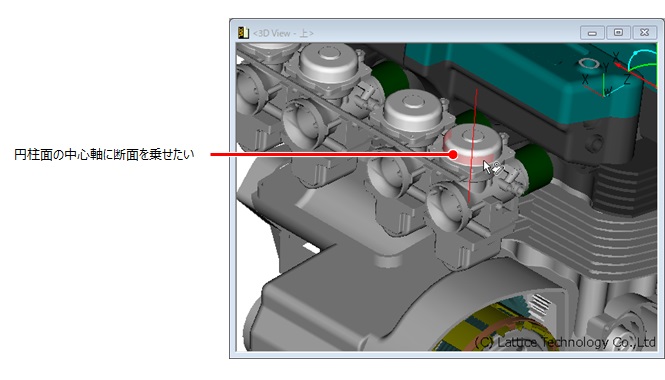
指定箇所にマニピュレータの中心が移動します。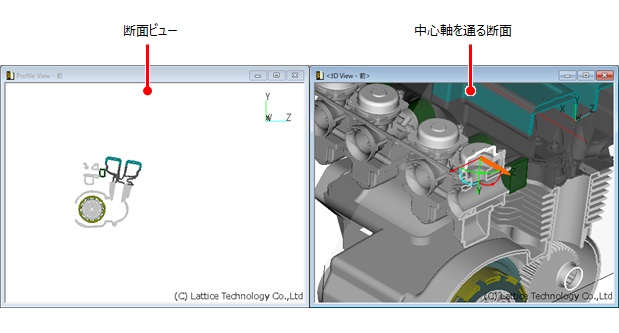
-
断面位置を変更したい場合は、再度 3D ビュー上で要素を選択し直す
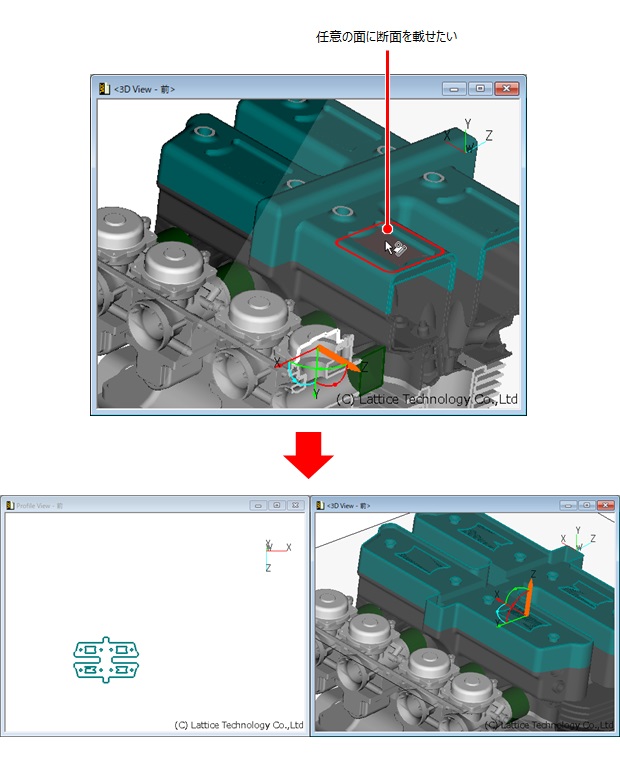
要素選択で期待する位置に断面が移動できない場合、位置指定アイコンからメニューを切り替えることができます。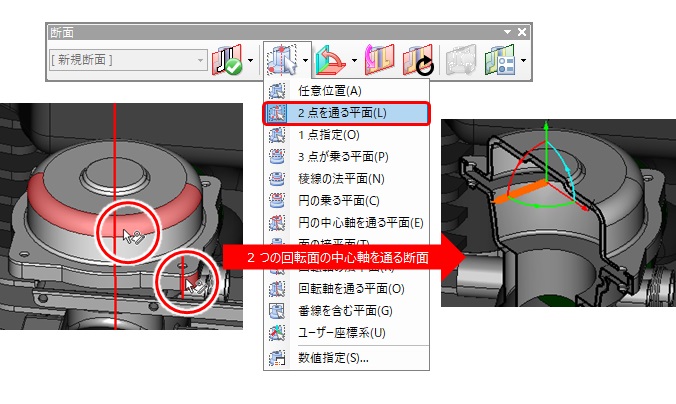
- 断面ツールバーの断面方向変更ボタンをクリックする
- 反転ボタンをクリックする
-
編集が完了したら、断面線作成で終了ボタンをクリックする
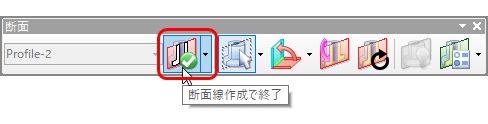
ヒント: メニューからダイアログを利用して断面位置、方向を切り替える場合は、「断面位置や方向を切り替える手順(ダイアログ)」を参照してください。